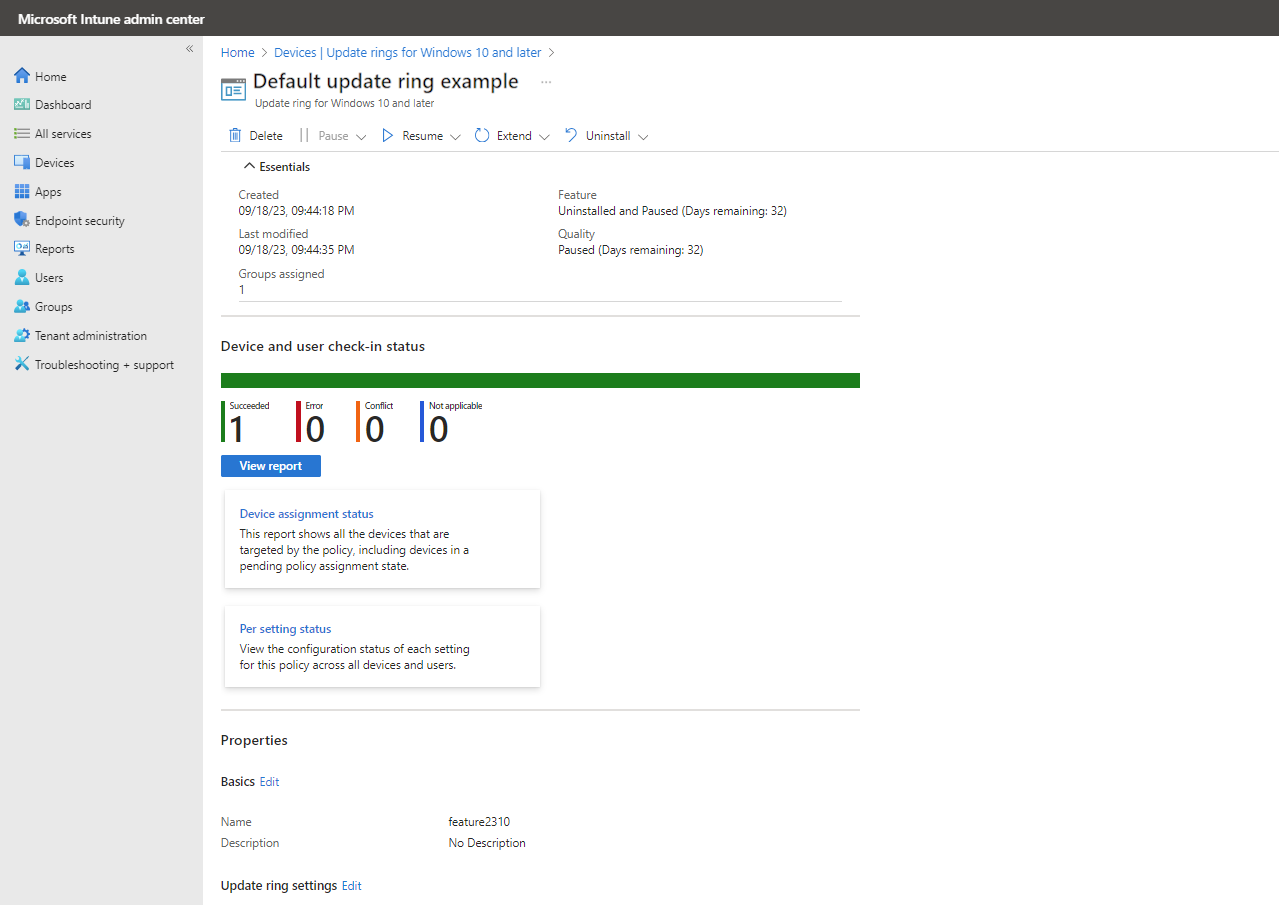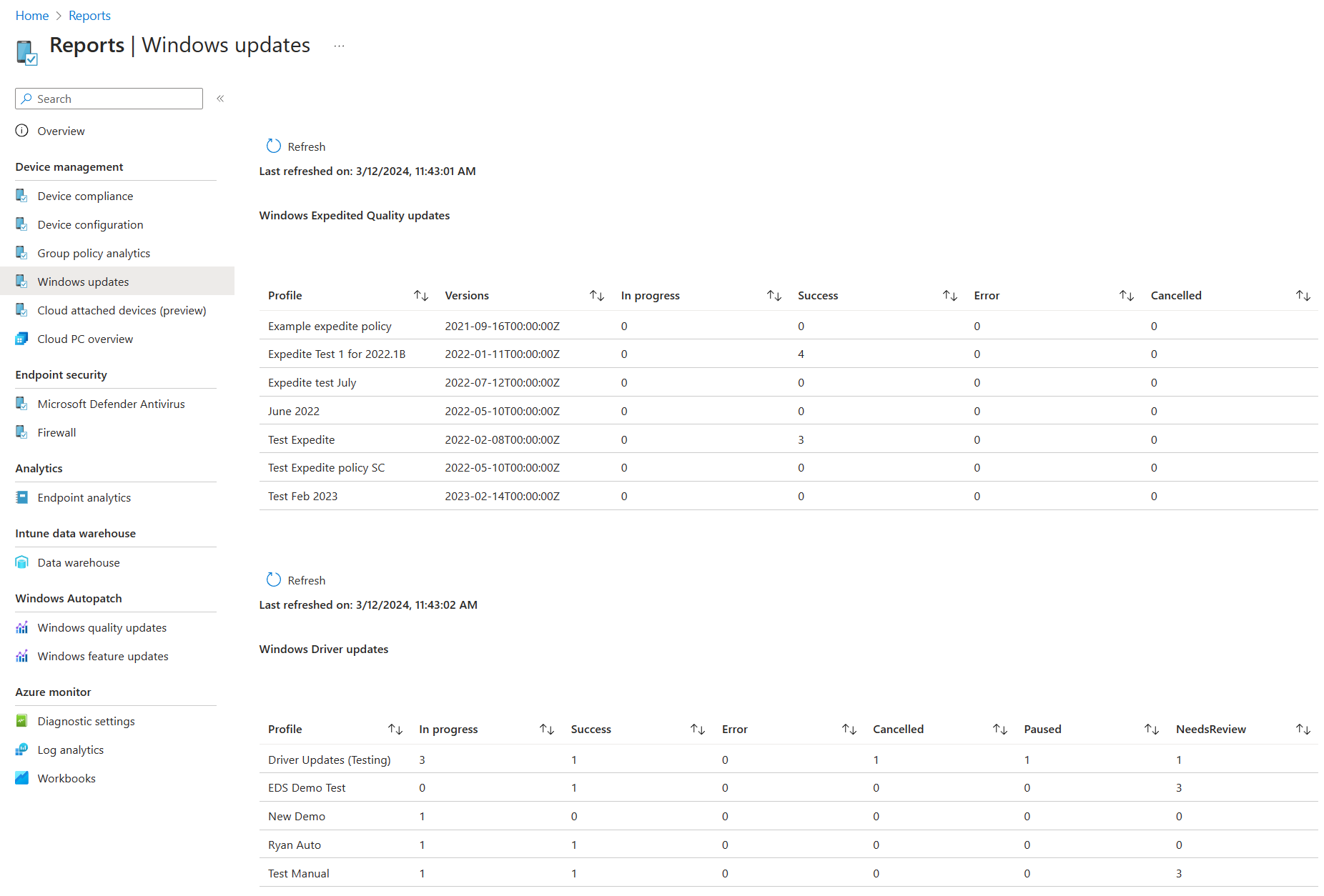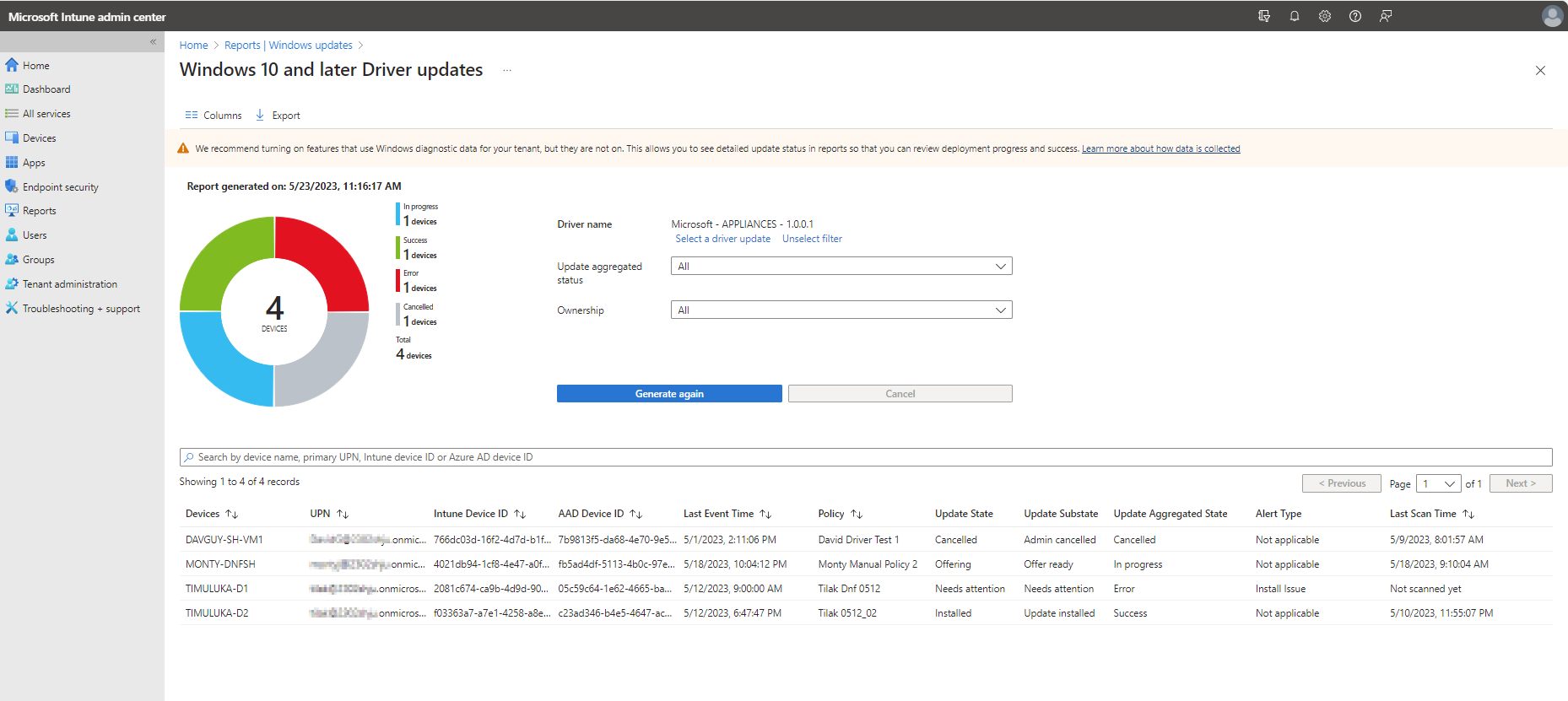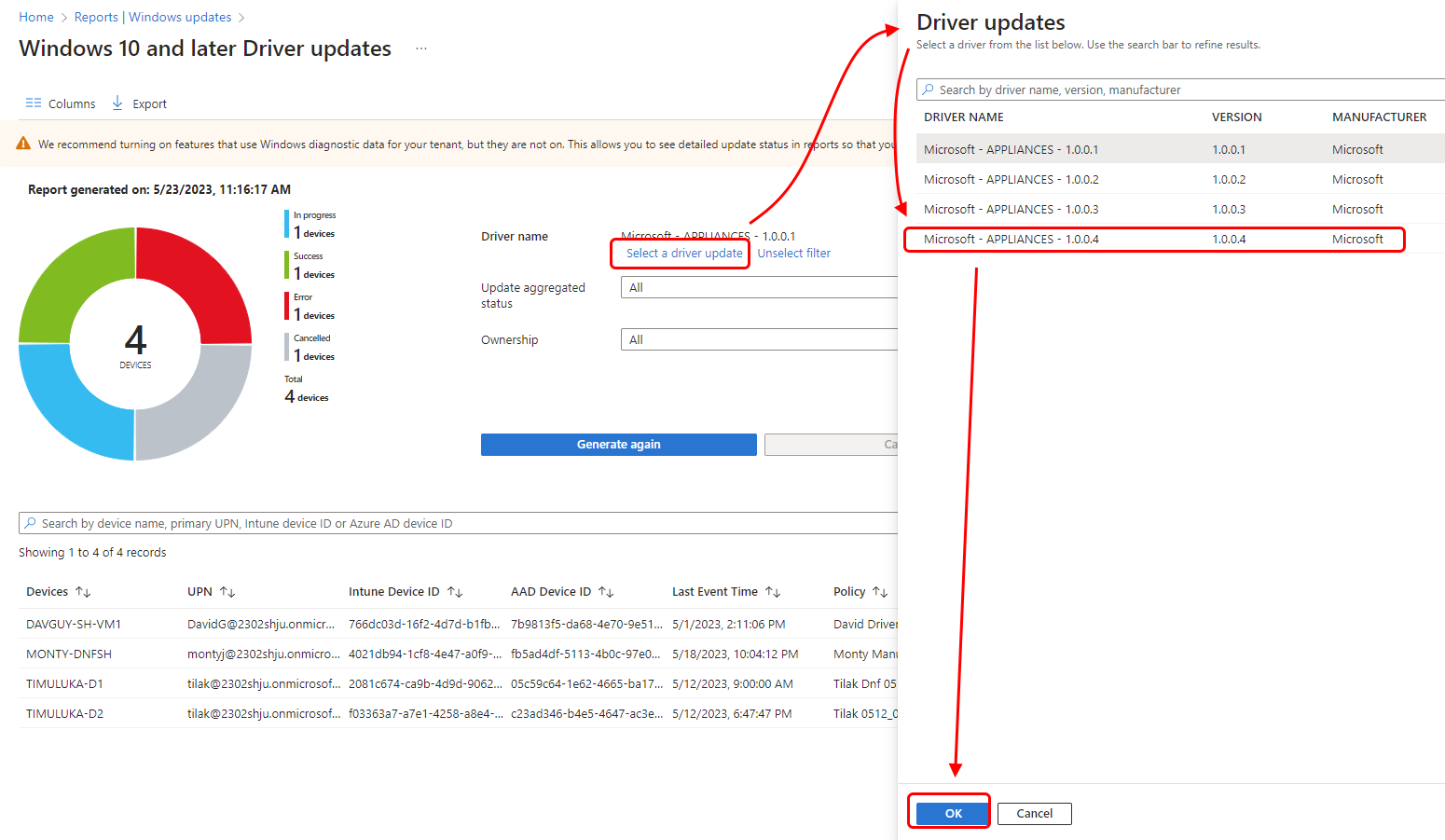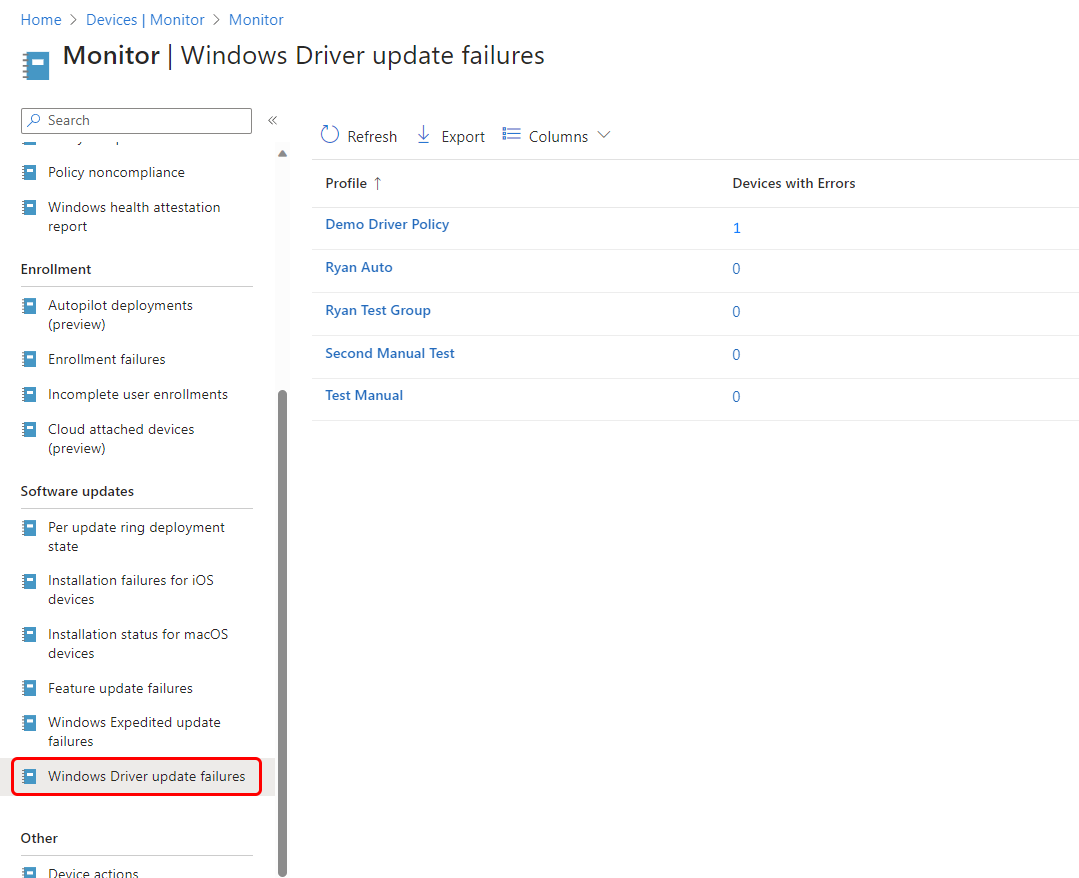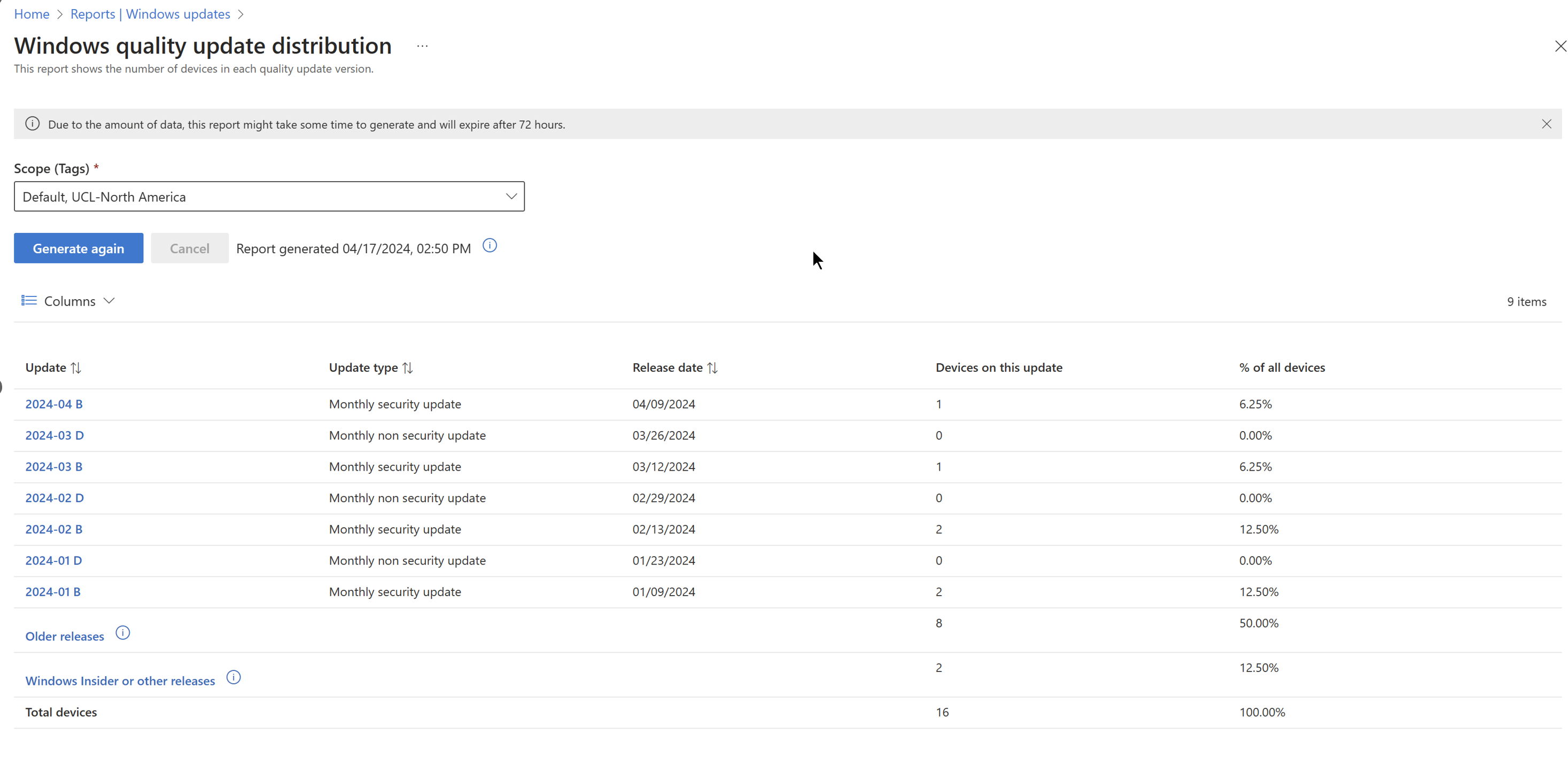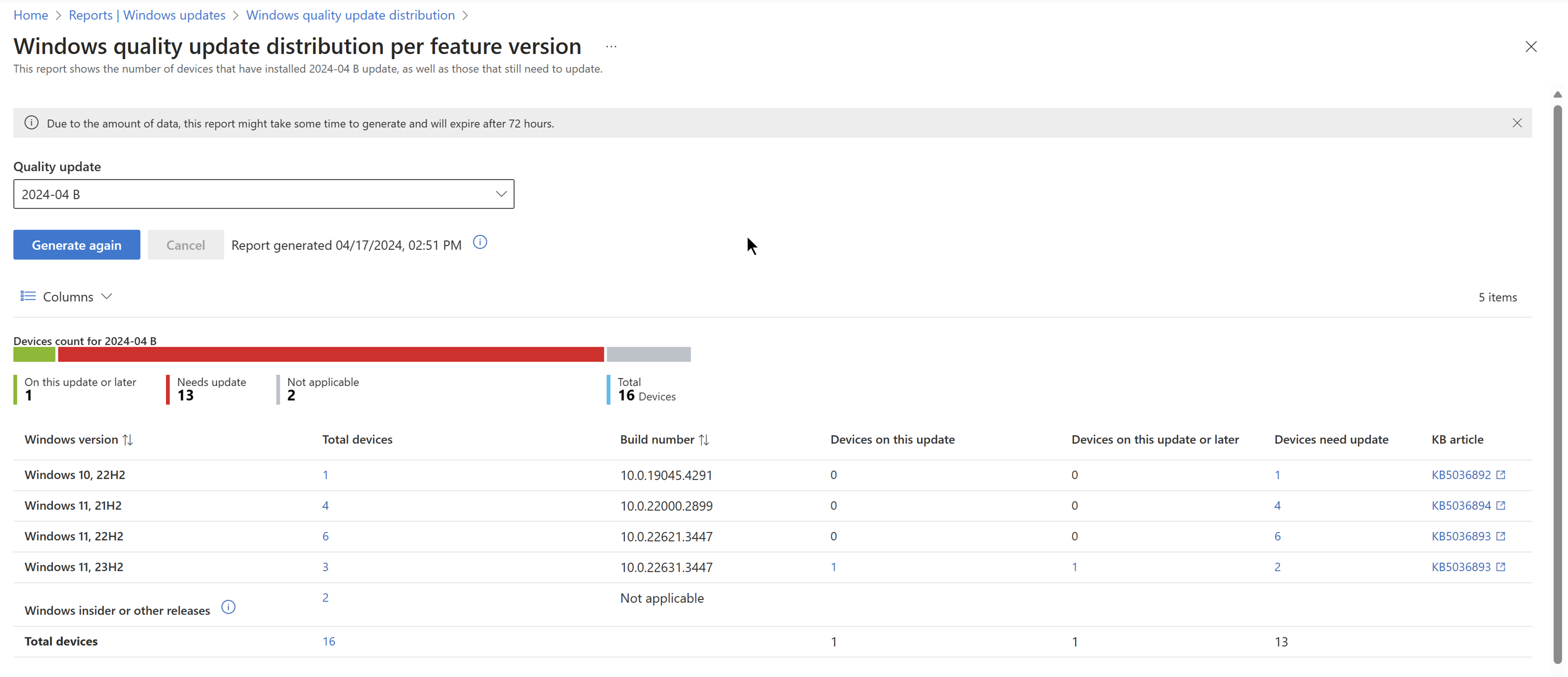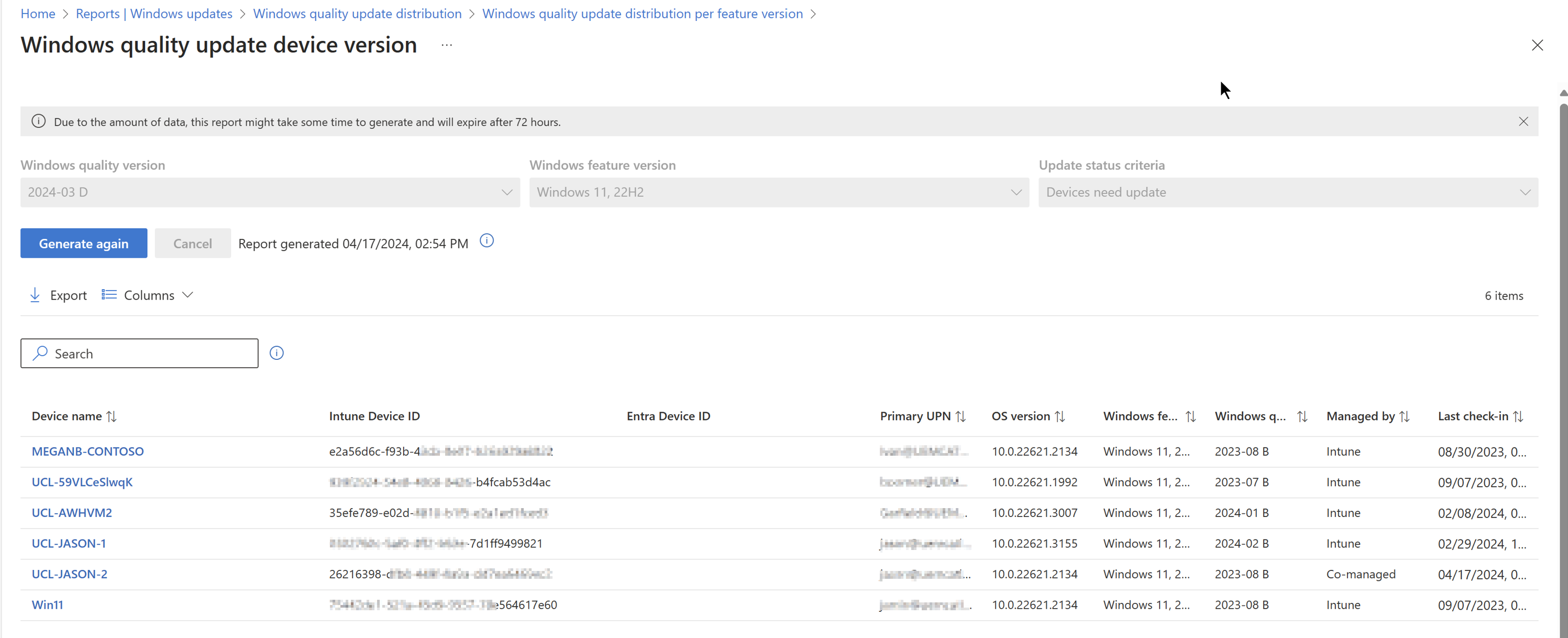Microsoft Intune 대한 Windows 업데이트 보고서
Intune 사용하여 다음 정책을 사용하여 Windows 10/11 디바이스에 업데이트를 배포할 수 있습니다.
이러한 정책 유형에 대한 보고서는 업데이트 배포를 모니터링하고 문제를 해결하는 데 도움이 됩니다. 보고를 지원하려면 데이터 수집 설정을 구성해야 합니다.
Intune 다음 보고서 옵션을 지원합니다.
Intune의 보고서:
- 업데이트 링 Windows 10 – 디바이스에 업데이트 링을 배포할 때 기본적으로 준비된 기본 제공 보고서를 사용합니다.
- 기능 업데이트 Windows 10 – 함께 작동하는 두 개의 기본 제공 보고서를 사용하여 업데이트 상태 및 문제에 대한 심층적인 그림을 얻을 수 있습니다. 이러한 보고서를 사용하려면 보고서에 기능 업데이트에 대한 데이터를 표시하기 전에 디바이스에서 데이터 수집을 구성해야 합니다.
- Windows 드라이버 업데이트 – 기본 제공 보고서를 사용하여 디바이스에 적용할 수 있는 드라이버 업데이트와 승인, 설치 또는 일시 중지된 업데이트를 파악합니다.
- Windows 업데이트 배포 – 세 가지 기본 제공 보고서를 사용하여 각 품질 업데이트 수준에 있는 디바이스 수와 Intune 관리되는 디바이스(공동 관리 디바이스 포함)에서 각 업데이트에 대한 백분율 범위를 파악합니다. 세 가지 고유한 조직 보고서는 디바이스 및 해당 Windows 업데이트 버전에 대한 인사이트를 제공하기 위해 순차적으로 작동합니다.
비즈니스용 Windows 업데이트 보고서:
Intune 비즈니스용 Windows 업데이트 보고서를 사용하여 Windows 업데이트 출시를 모니터링합니다. 비즈니스용 Windows 업데이트 보고서는 Azure Monitor 및 Log Analytics를 기반으로 하는 무료 서비스입니다.
자세한 내용은 Windows 설명서의 비즈니스용 Windows 업데이트 보고서를 사용하여 Windows 업데이트 모니터링을 참조하세요.
클라이언트 데이터 보고 구성
Intune Windows 진단 데이터를 사용하여 데이터 수집을 구성하는 이 방법은 드라이버, 기능 업데이트 및 신속한 업데이트를 포함한 모든 보고서에서 공유됩니다.
보고를 지원하려면 다음 데이터 수집 설정을 구성해야 합니다.
- 필수 이상의 수준에서 디바이스에서 Windows 진단 데이터 수집을 사용하도록 설정합니다.
- 테넌트 수준에서 프로세서 구성에서 Windows 진단 데이터가 필요한 기능 사용을켜기로 설정합니다. 이 설정은 테넌트 관리커넥터 및 토큰Windows 데이터의Microsoft Intune 관리> 센터에서 구성할 수 있습니다>.
참고
Windows 업데이트 배포 보고서에는 클라이언트 데이터 보고를 위한 추가 구성이 필요하지 않습니다.
Windows 10 이상 정책에 대한 업데이트 링 보고서
Intune은 사용자가 배포하는 Windows 업데이트 링 정책에 대한 통합 보고서 보기를 제공합니다. 이러한 보기는 업데이트 링 배포 및 상태 대한 세부 정보를 표시합니다. 보고서에 액세스하려면 Intune 관리 센터에서디바이스>>플랫폼별Windows>업데이트 관리Windows 10 이상 업데이트>> 링 탭 > 으로 이동하여업데이트 링 정책을 선택합니다. Intune 선택한 정책에 대해 다음과 유사한 세부 정보를 표시합니다.
팁
정책 보기 맨 위에 있는 정책 작업(예: 삭제, 일시 중지 및 확장)에 대한 자세한 내용은 Intune 문서의 Windows 10 이상 정책에 대한 업데이트 링에서 Windows 업데이트링 관리를 참조하세요.
정책 페이지 보기에서 다음을 수행합니다.
디바이스 및 사용자 검사 상태: 이 정책의 기본 보고서 보기입니다. 이 기본 보기에는 이 정책에 대한 4개의 상태 값을 보고하는 디바이스 수를 표시하는 상위 가로 막대형 차트와 각 상태 색으로 보고하는 디바이스의 백분율을 시각적으로 나타내는 색 막대가 포함되어 있습니다. 이 보기는 정책에 대해 다음과 같은 네 가지 상태 결과를 표시합니다.
- Succeeded
- 오류
- 충돌
- 해당 없음
보고서 보기: 이 단추는 디바이스 및 사용자 검사 상태 대한 자세한 보고서 보기를 엽니다. 자세한 보고서 보기에는 앞의 상위 수준 보기와 유사한 차트와 색 막대가 포함되어 있지만 진행 중의 추가 상태 보고합니다.
이 보기에는 다음을 포함하는 디바이스별 세부 정보도 포함됩니다.
- 장치 이름
- 로그인한 사용자
- 체크 인 상태
- 마지막 보고서 수정 시간
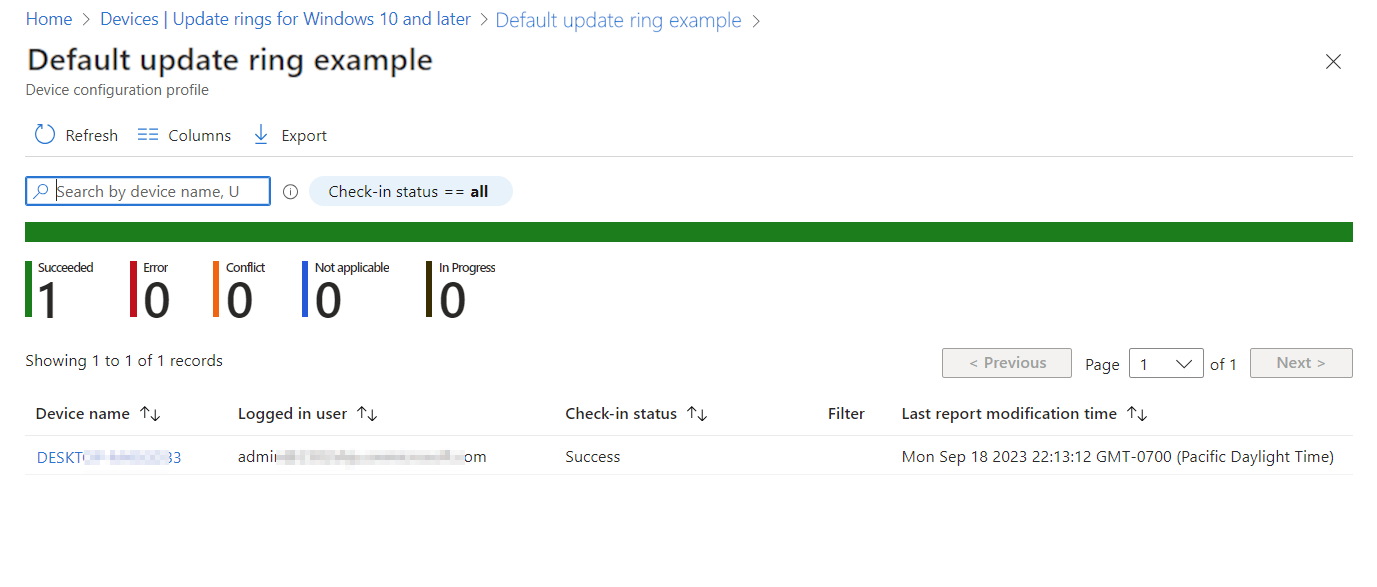
이 보고서 보기에서 드릴인할 디바이스를 선택하여 정책의 설정 목록과 각 설정에 대해 선택한 디바이스의 상태 볼 수 있습니다. 설정 세부 정보를 여는 설정을 선택하여 추가 드릴인을 사용할 수 있습니다. 설정 세부 정보에는 설정 이름, 해당 설정에 대한 디바이스 상태(상태) 및 설정을 관리하고 디바이스에 할당된 프로필 목록이 표시됩니다. 이는 설정 충돌의 원인을 식별하는 데 유용합니다.
두 개의 추가 보고서 타일: 다음 보고서의 타일을 선택하여 추가 세부 정보를 볼 수 있습니다.
디바이스 할당 상태 – 이 보고서는 보류 중인 정책 할당 상태의 디바이스를 포함하여 정책의 대상이 되는 모든 디바이스를 표시합니다.
이 보고서의 경우 관심 있는 상태 세부 정보를 하나 이상 선택한 다음 보고서 생성을 선택하여 해당 정보로만 보기를 업데이트할 수 있습니다. 다음 이미지에서는 이 정책이 성공적으로 할당된 디바이스만 표시하는 보고서를 생성했습니다.
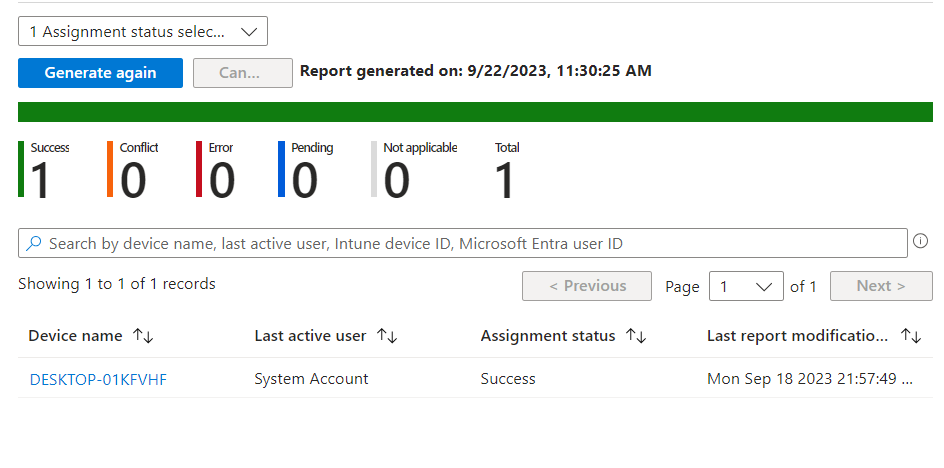
이 보고서는 보고서 보기 단추에서 사용할 수 있는 전체 보고서 보기에 대한 후속 드릴인과 함께 설정 목록을 보기 위해 드릴인을 지원합니다.
설정별 상태 – 모든 디바이스 및 사용자에서 이 정책에 대한 각 설정의 구성 상태 봅니다. 이 보기는 정책의 각 설정에 대한 간단한 보기와 성공, 오류 또는 충돌이 있는 할당된 디바이스 수를 표시합니다. 이 보고서 뷰는 추가 세부 정보를 위해 드릴인을 지원하지 않습니다.
Windows 10 이상 기능 업데이트 정책에 대한 보고서
Intune은 Windows 10 이상 기능 업데이트 정책을 사용하는 디바이스에 대한 자세한 Windows 업데이트 배포 상태를 볼 수 있는 통합 보고서를 제공합니다. 이 기능에 대한 보고서를 사용하려면 먼저 디바이스에서의 데이터 수집을 지원하는 필수 조건 및 정책을 구성해야 합니다.
Windows 10 이상 기능 업데이트 정책에 대한 Intune 보고서에 있는 데이터는 이 보고서에만 사용되며 다른 Intune 보고서에는 나타나지 않습니다.
Windows 10 기능 업데이트(조직)- 이 보고서는 정책별로 디바이스에 대한 규정 준수에 대한 전반적인 보기를 제공합니다.
기능 업데이트 실패 보고서(운영) – 이 보고서는 디바이스의 문제를 해결하고 최적화하는 데 도움이 되도록 정책별로 경고(오류, 경고, 정보 및 권장 사항)에 대한 세부 정보를 제공합니다.
기능 업데이트 정책 보고서를 사용하려면 먼저 보고서의 필수 조건을 구성해야 합니다.
필수 구성 요소
데이터 수집:
디바이스가 Intune 대한 Windows 10 기능 업데이트 보고서에 사용되는 보고 데이터를 보내려면 먼저 데이터 수집을 구성해야 합니다.
- 서비스 기반 데이터는 모든 기능 업데이트 버전에 대해 수집되며, 사용자는 데이터 수집을 구성하지 않아도 됩니다.
- 클라이언트 기반 데이터는 데이터 수집이 구성된 후에만 디바이스에서 수집됩니다.
서비스 및 클라이언트 기반 데이터는 이 문서의 뒷부분에 있는 Windows 10 기능 업데이트(조직) 보고서 사용에 설명되어 있습니다.
디바이스:
디바이스는 다음과 같아야 합니다.
- Intune Windows 10 이상 정책에 대한 기능 업데이트에 설명된 대로 Windows 10 이상 기능 업데이트 정책의 필수 구성 요소를 충족합니다.
- Microsoft Entra 조인하거나 Microsoft Entra 하이브리드 조인하여 보고용 데이터 제출을 지원합니다.
- Windows 10 1903 이상 또는 Windows 11을 실행합니다. Windows 10 이상 기능 업데이트 정책은 이전 버전의 Windows를 지원하지만, 이전 버전에서는 Intune이 기능 업데이트 보고서에 사용하는 데이터의 보고를 지원하지 않습니다.
보고 데이터 대기 시간 정보
이러한 보고서의 데이터는 서로 다른 시간에 생성되며, 이는 데이터 유형에 따라 달라집니다.
Windows 업데이트의 서비스 기반 데이터 - 일반적으로 이 데이터는 서비스에서 이벤트가 발생한 후 1시간 이내에 도착합니다. 이벤트에는 Windows 업데이트로 등록할 수 없는 디바이스에 대한 경고(기능 업데이트 실패 보고서에 표시됨), Windows 업데이트가 클라이언트에 업데이트 제공을 시작한 시기에 대한 상태 업데이트가 포함됩니다. 이 데이터는 데이터 수집을 구성하지 않고 사용할 수 있습니다.
Intune 데이터를 보내도록 구성된 Intune 디바이스의 클라이언트 기반 데이터 – 이 데이터는 일괄 처리되고 8시간마다 새로 고쳐지지만 데이터 수집을 구성한 후에만 사용할 수 있습니다. 클라이언트에 업데이트를 설치하는 데 충분한 디스크 공간이 없는 경우와 같은 정보가 데이터에 포함됩니다. 이 데이터는 Windows 10 기능 업데이트 조직 보고서에서도 사용되어 기능 업데이트를 설치할 때 디바이스가 이동하는 다양한 설치 단계를 보여 줍니다.
Windows 10 기능 업데이트(조직) 보고서 사용
Windows 10 기능 업데이트 보고서는 Windows 기능 업데이트 정책을 사용하여 대상으로 하는 디바이스에 대한 규정 준수 개요를 제공합니다.
중요
이 보고서에 데이터가 표시되기 전에 Windows 10 기능 업데이트 보고서에 대한 데이터 수집을 구성해야 합니다.
이 보고서는 디바이스의 업데이트 상태 및 디바이스별 업데이트 세부 정보를 기반으로 하는 업데이트 설치 상태를 제공합니다. 이 보고서의 데이터는 시기적절하게 제공되며 디바이스 이름 및 상태와 기타 업데이트 관련 세부 정보를 알립니다. 또한 이 보고서는 필터링, 검색, 페이징 및 정렬 기능을 지원합니다.
보고서를 사용하려면:
Microsoft Intune 관리 센터에 로그인합니다.
모든 Windows 10 이상 기능 업데이트 정책에 대한 요약 보고서를 보려면:
- 관리 센터에서 보고서>Windows 업데이트로 이동합니다. 기본 보기에는 요약 탭이 표시됩니다.
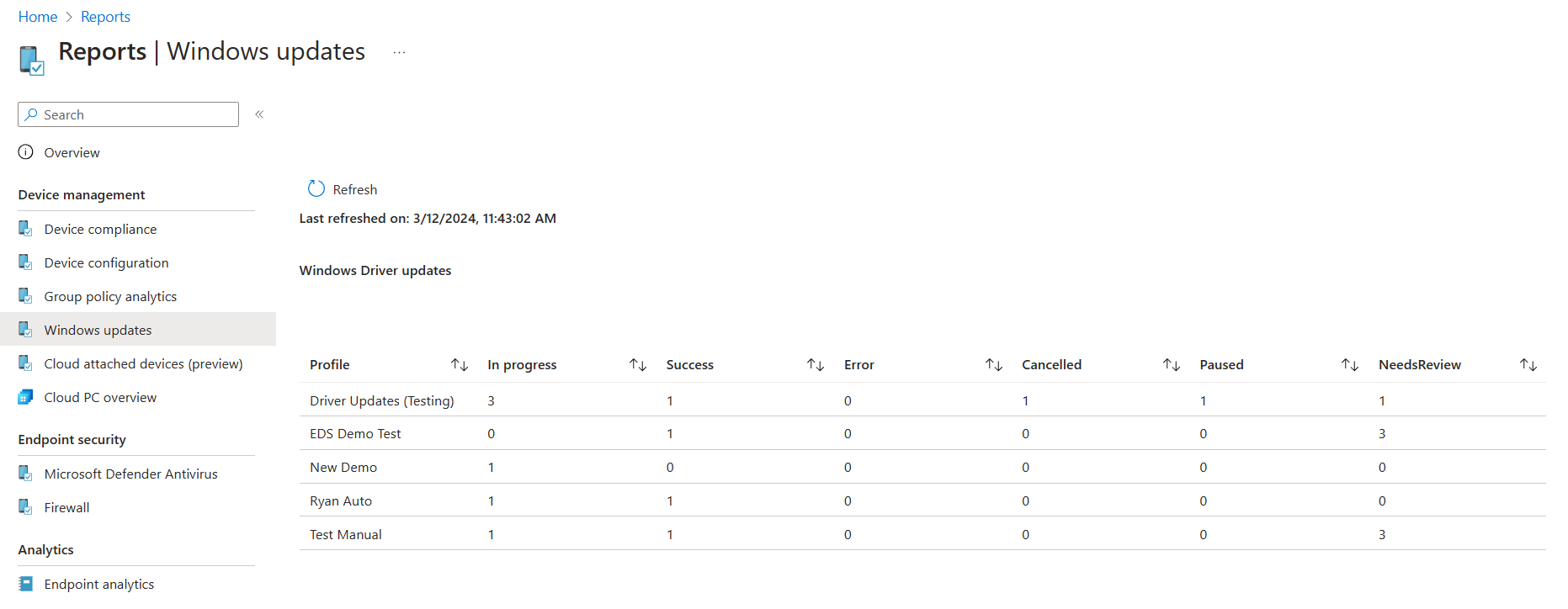
- 관리 센터에서 보고서>Windows 업데이트로 이동합니다. 기본 보기에는 요약 탭이 표시됩니다.
Windows 10 기능 업데이트 보고서를 열고 특정 기능 업데이트 프로필에 대한 디바이스 세부 정보를 보려면 다음을 수행합니다.
관리 센터에서 보고서Windows 업데이트>로 이동하여 보고서> 탭 > 에서 Windows 기능 업데이트 보고서를 선택합니다.
기능 업데이트 프로필 선택을 선택하고 프로필을 선택한 다음 보고서 생성을 선택합니다.
업데이트 상태 및 소유권을 선택하여 보고서를 구체화합니다.
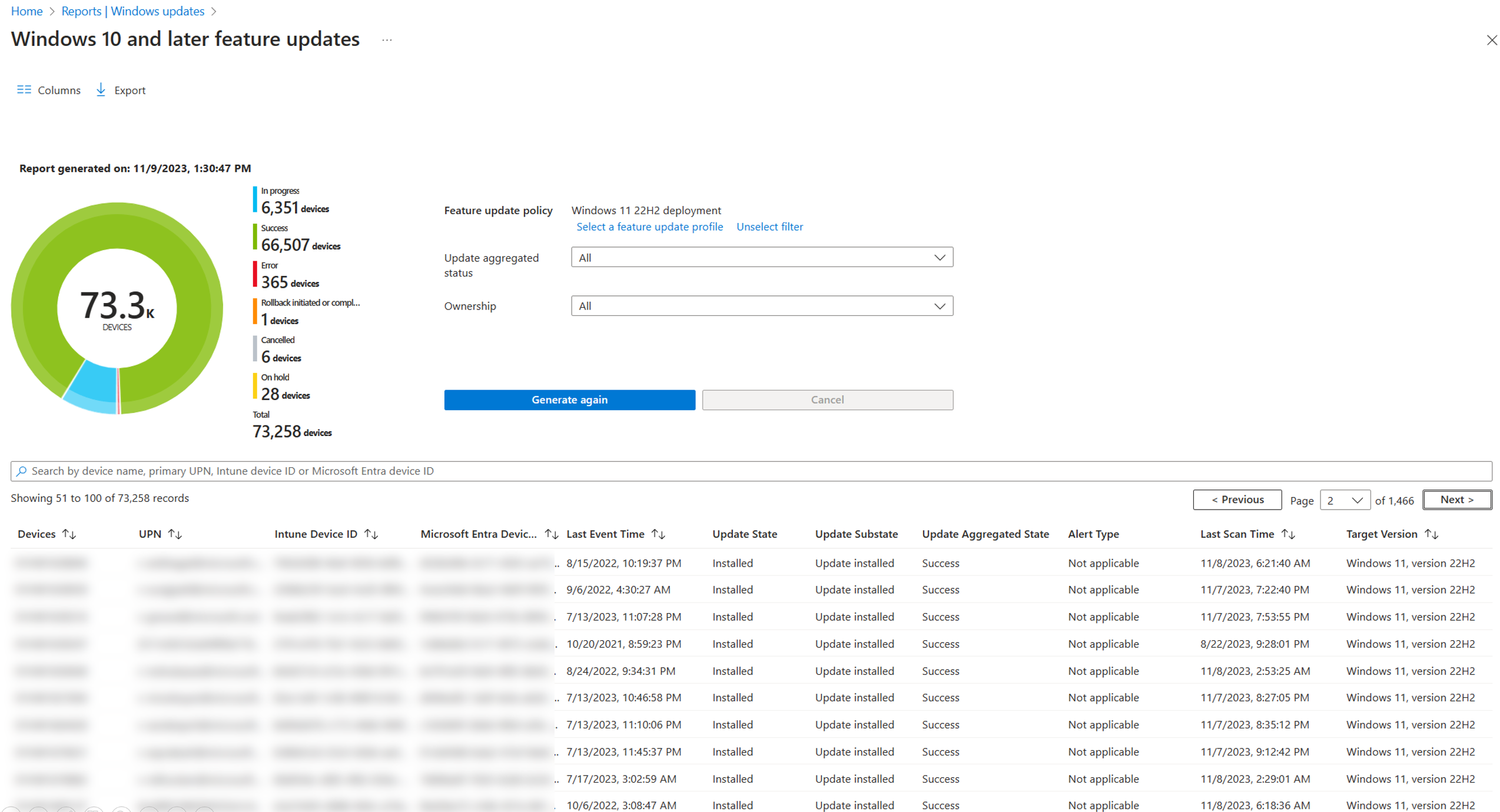
다음 목록에서는 뷰에서 사용할 수 있는 열을 확인합니다.
- 디바이스 – 디바이스 이름입니다.
- UPN – Intune 사용자 ID(메일)입니다.
- Intune 디바이스 ID - Intune 디바이스 식별자입니다.
- Microsoft Entra 디바이스 ID – 디바이스의 Microsoft Entra 식별자입니다.
- 마지막 이벤트 시간 - 새 데이터가 있었거나 디바이스와 업데이트에 대한 이벤트가 발생한 마지막 시간입니다.
- 업데이트 상태 - 디바이스의 업데이트 상태입니다. 초기 상태 데이터는 서비스 쪽에서 오는데, 이는 디바이스에 설치를 시작하기 전 시스템의 업데이트 상태입니다. 클라이언트 쪽 데이터를 사용할 수 있는 경우 클라이언트 쪽 데이터가 표시되어 서버 쪽 데이터를 대체합니다.
- 업데이트 하위 상태 - 업데이트 상태의 하위 수준 세부 버전입니다.
- 업데이트 집계 상태 - 업데이트 상태의 상위 수준 요약입니다(예: ‘진행 중’ 또는 ‘오류’).
- 경고 유형 - 해당하는 경우 경고 유형은 가장 최근의 경고 메시지를 표시합니다.
- 경고 세부 정보 – 이 열은 사용되지 않습니다.
- 마지막 검사 시간 - 이 디바이스에서 Windows 업데이트에 대한 검사를 마지막으로 실행한 시간입니다.
- 대상 버전 – 이 열은 디바이스에서 대상으로 지정되는 업데이트의 식별 이름을 보여 주기 때문에 정책 보고서에 유용합니다. 이 필드는 [win10 sxs] 확인란을 선택하여 업데이트에 부적격하다고 판단되어 현재 Win10 업데이트의 대상이 되는 시기와 디바이스를 식별할 때 특히 유용할 수 있습니다.
다음 정보는 업데이트 상태 및 업데이트 하위 상태에 적용됩니다.
서비스 쪽 데이터:
-
보류 중:
- 유효성 검사 – 디바이스와 Windows 업데이트의 유효성 검사 문제로 인해 디바이스에 업데이트를 제공할 수 없습니다.
- 예약됨 – 업데이트는 디바이스에 제공할 준비가 되지 않았지만 나중에 제공될 예정입니다.
-
대기 중:
- 관리자가 일시 중지함 - 명시적 관리자 작업에 의해 배포가 일시 중지되어 업데이트가 대기 중입니다.
- 서비스가 일시 중지됨 – Windows 업데이트의 자동 작업으로 인해 업데이트가 대기 중입니다.
-
취소됨:
- 관리자 취소됨 – 명시적인 관리자 작업으로 인해 업데이트 제안이 취소되었습니다.
-
서비스 취소됨 – 다음 이유 중 하나로 인해 Windows 업데이트가 업데이트를 취소했습니다.
- 선택한 콘텐츠에 대한 서비스 종료에 도달했으며 더 이상 Windows 업데이트에서 제공되지 않습니다. 예를 들어 콘텐츠의 가용성이 만료된 후 디바이스가 배포에 추가되었거나 콘텐츠가 장치에 설치되기 전에 서비스 종료 날짜에 도달했을 수 있습니다.
- 배포 콘텐츠가 디바이스에 대해 대체되었습니다. 이 문제는 디바이스가 최신 콘텐츠를 배포하는 다른 배포의 대상이 될 때 발생할 수 있습니다. 예를 들어 한 배포는 Windows 10 디바이스를 대상으로 버전 2004를 설치하고 두 번째 배포는 버전 21H1로 동일한 디바이스를 대상으로 합니다. 이 경우에 2004는 21H1 배포로 대체되고 Windows 업데이트 디바이스에 대한 2004 배포를 취소합니다.
- 배포에서 제거됨 – 명시적인 관리자 작업에 의해 배포에서 제거되었기 때문에 업데이트 제안이 취소되었습니다.
-
제공 중:
- OfferReady – Windows 업데이트에서 현재 업데이트를 디바이스에 제공하고 있습니다.
-
보류 중:
클라이언트 쪽 데이터:
-
대기 중:
- 연기됨 – WUfB(비즈니스용 Windows 업데이트) 정책으로 인해 디바이스가 업데이트 제공을 연기하고 있습니다.
-
제공 중:
- Offer Received(제공이 수신됨) - 디바이스가 WU(Windows 업데이트)를 검사하여, 업데이트를 적용할 수 있지만 다운로드를 시작하지 않았음을 확인합니다.
-
설치 중:
- 다운로드 시작 – 다운로드 프로세스가 시작되었습니다.
- 다운로드 완료 – 다운로드 프로세스가 완료되었습니다.
- 설치 시작 – 다시 시작 전 설치 프로세스가 시작되었습니다.
- 설치 완료 - 다시 시작 전 설치 프로세스가 완료되었습니다. 업데이트가 다시 시작을 요구하지 않는 경우 업데이트 프로세스가 여기에서 종료됩니다.
- 다시 시작 필요 – 업데이트를 완료하려면 다시 시작해야 합니다.
- 다시 시작이 시작됨 - 디바이스가 다시 시작되었습니다.
- 다시 시작 완료 - 디바이스가 다시 시작에서 돌아왔습니다.
-
설치됨:
- 업데이트가 설치됨 – 업데이트가 설치되었습니다.
-
제거 중:
- 제거 – 디바이스가 업데이트를 적극적으로 제거하고 있습니다.
- 롤백 – 설치 중 심각한 문제로 인해 이전 업데이트로 롤백이 시작되었습니다.
- 업데이트가 제거됨 – 업데이트가 제거되었습니다.
- 롤백 완료 – 롤백이 완료되었습니다.
-
취소됨:
- 사용자 취소됨 – 사용자가 업데이트를 취소했습니다.
- 장치 취소됨 – 장치에서 사용자의 업데이트를 취소했습니다. 이 작업은 일반적으로 업데이트가 더 이상 적용되지 않으므로 발생합니다.
-
대기 중:
기타:
- 주의 필요: 장치에 몇 가지 문제가 있으며 주의가 필요합니다.
기능 업데이트 실패 보고서(운영) 사용
기능 업데이트 실패 운영 보고서는 Windows 10 이상 기능 업데이트 정책으로 대상으로 지정하고 업데이트를 설치하려고 시도한 디바이스에 대한 세부 정보를 제공합니다. 이 보고서에 나온 디바이스에는 디바이스에서 업데이트 설치를 완료할 수 없도록 하는 경고가 있을 수도 있습니다.
중요
이 보고서에 데이터가 표시되기 전에 Windows 10 기능 업데이트 보고서에 대한 데이터 수집을 구성해야 합니다.
이 보고서는 오류가 있는 디바이스 수를 포함하여 설치 상태를 업데이트하는 인사이트를 제공합니다. 또한 설치와 관련된 문제를 해결하는 데 도움이 되는 자세한 내용 드릴을 지원합니다. 이 보고서는 필터링, 검색, 페이징, 정렬 기능을 지원합니다.
보고서를 사용하려면:
Microsoft Intune 관리 센터에 로그인합니다.
디바이스>모니터를 선택한 다음 소프트웨어 업데이트 아래에서 Feature update failures(기능 업데이트 실패)를 선택합니다.
초기 뷰에는 프로필이 대상으로 하는 Windows 버전과 관련하여 각 프로필에 대한 경고가 있는 디바이스의 수가 프로필별로 요약하여 표시됩니다.
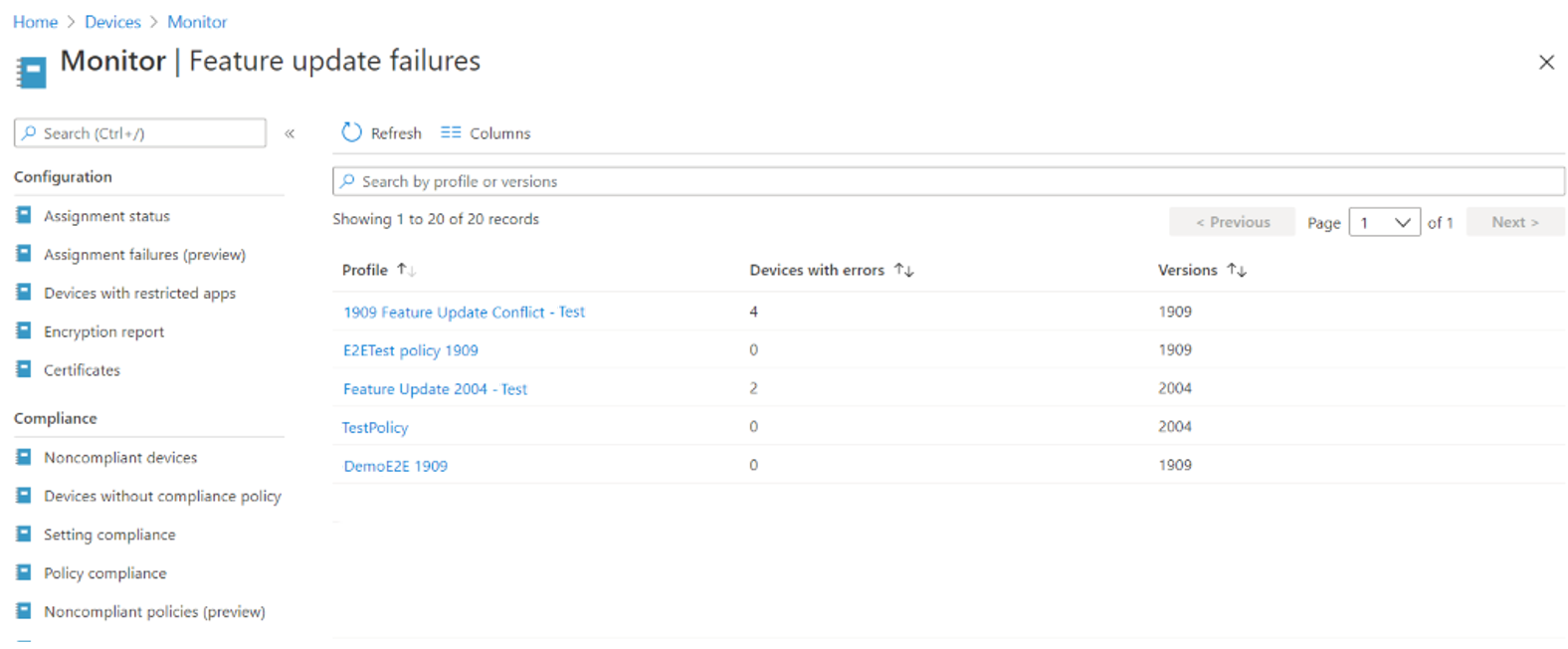
프로필을 선택하면 해당 프로필에 대한 모든 활성 경고가 포함된 전용 뷰가 열립니다.
프로필에 대한 활성 경고를 보는 동안 다음을 수행합니다.
경고 메시지를 선택하여 해당 경고에 대한 자세한 정보를 표시하는 창을 엽니다.
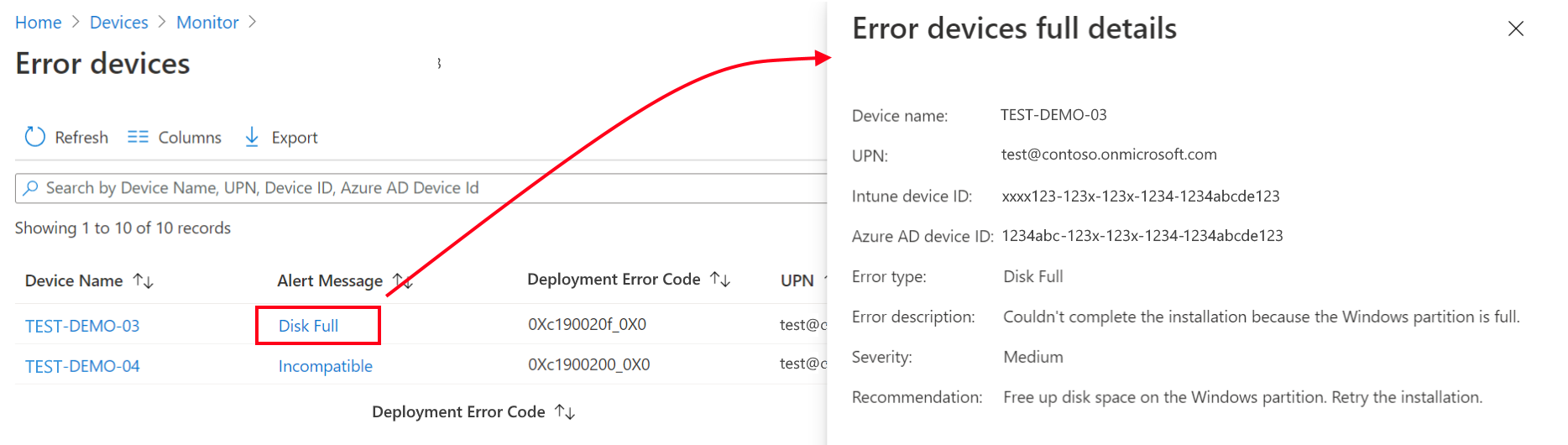
디바이스 이름을 선택하여 디바이스 페이지를 엽니다.
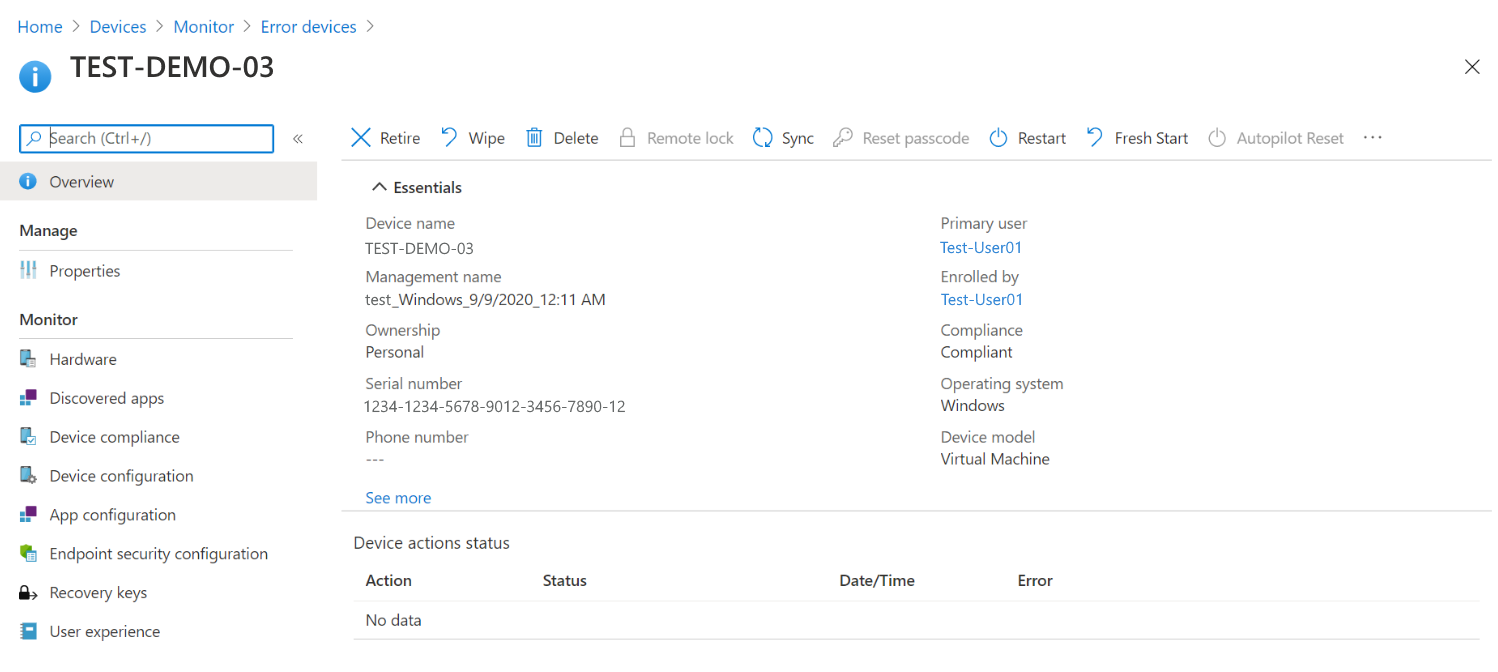
다음 목록에서는 경고 메시지 및 제안하는 수정 작업을 보여 줍니다.
| 경고 메시지 | 설명 | 권장 사항 |
|---|---|---|
| CancelledByUser | 사용자가 업데이트를 취소했습니다. | 설치를 다시 시도합니다. |
| DamagedMedia | 업데이트 파일이나 하드 드라이브가 손상되었습니다. | 디바이스에서 관리자 권한으로 Chkdsk /F를 실행한 후 업데이트를 다시 시도합니다. |
| DeploymentConflict | 동일한 업데이트 유형의 여러 배포에 디바이스가 있습니다. 할당된 첫 번째 배포만 적용됩니다. | 적용되지 않아야 하는 모든 배포에서 디바이스를 제거합니다. |
| DeviceRegistrationInvalidAzureADDeviceId | 잘못된 Microsoft Entra 디바이스 ID로 인해 디바이스가 Windows 업데이트 올바르게 등록하거나 인증할 수 없습니다. | 디바이스가 요청을 만드는 Microsoft Entra 테넌트에 조인되어 있는지 확인합니다. |
| DeviceRegistrationInvalidGlobalDeviceId | 잘못된 전역 디바이스 ID로 인해 디바이스가 Windows 업데이트 제대로 등록하거나 인증할 수 없습니다. | MSA(Microsoft 계정 로그인 도우미) 서비스가 사용하지 않도록 설정되어 있어서 글로벌 디바이스 ID 할당이 제한될 수도 있습니다. MSA 서비스가 실행 중이고 디바이스에서 실행할 수 있는지 확인합니다. |
| DeviceRegistrationIssue | 디바이스가 Windows 업데이트를 제대로 등록하거나 인증할 수 없습니다. | 디바이스 등록 정보가 올바르고 디바이스를 연결할 수 있는지 확인합니다. |
| DeviceRegistrationNoTrustType | 트러스트를 설정할 수 없으므로 디바이스가 Windows 업데이트를 제대로 등록하거나 인증할 수 없습니다. | 계정을 사용하여 디바이스가 Microsoft Entra ID 조인되어 있는지 확인합니다. 문제가 지속되면 먼저 디바이스를 Intune에서 등록 취소해야 할 수도 있습니다. |
| DiskFull | Windows 파티션이 가득 차서 설치를 완료할 수 없습니다. | Windows 파티션에서 디스크 공간을 확보합니다. 설치를 다시 시도합니다. |
| DownloadCancelled | 업데이트 서버에서 연결을 중지했으므로 Windows 업데이트에서 업데이트를 다운로드할 수 없습니다. | 네트워크가 작동 중인지 확인하고 다운로드를 다시 시도합니다. 오류가 계속 발생하면 WSUS 서버를 확인하거나 고객 지원팀에 문의하세요. |
| DownloadConnectionIssue | Windows 업데이트에서 업데이트 서버에 연결할 수 없어서 업데이트를 다운로드할 수 없습니다. | 네트워크가 작동 중인지 확인하고 다운로드를 다시 시도합니다. 오류가 계속 발생하면 고객 지원팀에 문의하세요. |
| DownloadCredentialsIssue | BITS(Background Intelligent Transfer Service)를 인터넷에 연결할 수 없으므로 Windows 업데이트에서 파일을 다운로드할 수 없습니다. 네트워크의 프록시 서버 또는 방화벽에 자격 증명이 필요할 수도 있습니다. | 다운로드를 다시 시도합니다. 다시 실패하면 네트워크 구성을 검토하여 해당 컴퓨터가 인터넷에 액세스할 수 있는지 확인합니다. 도움이 필요하면 고객 지원팀에 문의하세요. |
| DownloadIssue | 업데이트를 다운로드하는 동안 문제가 발생했습니다. | 설치를 다시 시도합니다. |
| DownloadIssueServiceDisabled | BITS(Background Intelligent Transfer Service)에 문제가 있습니다. BITS 서비스 또는 BITS 서비스가 종속된 서비스가 사용하지 않도록 설정되어 있을 수 있습니다. | 서비스 관리 도구에서 Background Intelligent Transfer Service가 사용하도록 설정되어 있는지 확인합니다. 서비스가 실행되고 있지 않으면 수동으로 시작해 봅니다. 시작되지 않으면 이벤트 로그에서 오류를 확인합니다. |
| DownloadTimeout | Windows가 업데이트 서비스 또는 업데이트의 페이로드가 포함된 서버에 연결하려고 시도하는 동안 시간이 초과하였습니다. | 다운로드를 다시 시도합니다. 성공하지 못하면 업데이트 서비스 및 페이로드 서버가 정상적으로 실행되고 있고 네트워크 연결 문제가 없는지 확인합니다. |
| EndOfService | 디바이스가 서비스 종료 날짜를 지난 Windows 버전에 있습니다. | 현재 지원되는 버전으로 디바이스를 업데이트합니다. |
| EndOfServiceApproaching | 디바이스가 서비스 종료 날짜에 근접하는 Windows 버전에 있습니다. | 더 긴 서비스 기간이 남아 있는 버전으로 디바이스를 업데이트합니다. |
| FailureResponseThreshold | 디바이스가 속한 배포에 대해 실패 응답 임계값 설정이 충족되었습니다. | 배포를 일시 중지하고 문제를 평가하는 것이 좋습니다. |
| FailureResponseThresholdPause | 실패 응답 임계값이 충족되었으므로 디바이스가 속한 배포가 일시 중지되었습니다. | 문제가 발생한 디바이스를 검토합니다. |
| FileNotFound | 다운로드한 업데이트 파일을 찾을 수 없습니다. 디스크 정리 유틸리티 또는 타사 소프트웨어 정리 도구가 정리 중에 파일을 제거했을 수 있습니다. | 업데이트를 다시 다운로드한 후 설치를 다시 시도합니다. |
| 호환되지 않는 | 시스템이 업데이트를 설치하기 위한 최소 요구 사항을 충족하지 않습니다. | ScanResult.xml 파일에서 Block Type=Hard를 검토합니다. |
| IncompatibleArchitecture | 이 업데이트는 다른 CPU 아키텍처를 위한 것입니다. | 대상 운영 체제 아키텍처가 호스트 운영 체제 아키텍처와 일치하는지 확인합니다. |
| IncompatibleServicingChannel | 디바이스가 속한 배포와 호환되지 않는 서비스 채널에 디바이스가 있습니다. | 장치의 서비스 채널을 소매(일반 공급) 업데이트 채널로 구성합니다. |
| InstallAccessDenied | 설치 관리자에 파일 액세스 및 파일 교체 권한이 없습니다. 설치 관리자가 바이러스 백신, 맬웨어 방지 프로그램 또는 백업 프로그램에서 현재 검사 중인 파일을 바꾸려고 시도했을 수 있습니다. | 설치를 다시 시도합니다. |
| InstallCancelled | 설치가 취소되었습니다. | 설치를 다시 시도합니다. |
| InstallFileLocked | 설치 관리자가 이미 사용되고 있는 파일에 액세스할 수 없습니다. 설치 관리자가 바이러스 백신, 맬웨어 방지 프로그램 또는 백업 프로그램에서 현재 검사 중인 파일을 바꾸려고 시도했을 수 있습니다. | %SystemDrive%$Windows.~bt 디렉터리 아래에서 파일을 확인합니다. 설치를 다시 시도합니다. |
| InstallIssue | 업데이트를 설치하는 동안 문제가 발생했습니다. | 디바이스에서 관리자 권한으로 dism /online /cleanup-image /restorehealth를 실행한 후 업데이트를 다시 시도합니다. 명령이 실패하는 경우 Windows를 다시 설치해야 할 수도 있습니다. |
| InstallIssueRedirection | 다른 드라이브로 리디렉션을 지원하지 않는 알려진 폴더가 다른 드라이브로 리디렉션되었을 수 있습니다. | 이 오류가 두 번 이상 발생하는 경우 Microsoft에 이 문제를 보고합니다. |
| InstallMissingInfo | Windows 업데이트에 설치를 완료하는 데 필요한 업데이트 관련 정보가 없습니다. | 다른 업데이트가 설치하려는 업데이트를 대체했을 수도 있습니다. 업데이트를 확인한 후 다시 설치합니다. |
| InstallOutOfMemory | Windows에 메모리가 부족하여 설치를 완료할 수 없습니다. | Windows를 다시 시작한 후 설치를 다시 시도합니다. 오류가 계속 발생하면 가상 머신에 더 많은 메모리를 할당하거나 가상 메모리 페이지 파일의 크기를 늘립니다. |
| InstallSetupError | 설치하는 동안 Windows 설치 프로그램에 오류가 발생했습니다. | BIOS 및 드라이버가 최신 상태인지 확인합니다. 다운로드를 다시 시도합니다. |
| InstallSystemError | 설치하는 동안 시스템이 발생했습니다. | BIOS 및 드라이버가 최신 상태인지 확인합니다. 다운로드를 다시 시도합니다. |
| PolicyConflict | Windows 업데이트 설정과 충돌하는 클라이언트 정책(MDM, GP)이 있습니다. | 디바이스에서 구성된 클라이언트 정책이 배포 설정과 충돌하지 않는지 확인합니다. |
| PolicyConflictDeferral | 디바이스에서 구성된 지연 정책 때문에 업데이트를 설치할 수 없습니다. | 디바이스에서 구성된 클라이언트 정책이 배포 설정과 충돌하지 않는지 확인합니다. |
| PolicyConflictPause | 업데이트가 디바이스에서 일시 중지되어 업데이트를 설치할 수 없습니다. | 디바이스에서 구성된 클라이언트 정책이 배포 설정과 충돌하지 않는지 확인합니다. |
| PostRestartIssue | Windows 업데이트에서 업데이트 설치 결과를 확인할 수 없습니다. 오류가 대체로 false이며 업데이트가 성공했을 수 있습니다. | 설치하려는 업데이트를 사용할 수 없는 경우 아무 작업도 필요하지 않습니다. 업데이트를 계속 사용할 수 있는 경우 설치를 다시 시도합니다. |
| RollbackInitiated | 이 디바이스에서 롤백이 시작되었으며, 이는 Windows 설치 프로그램의 설치 프로세스 중에 심각한 문제가 발생했음을 나타냅니다. | 디바이스에서 설치 진단 도구를 실행합니다. 영향을 파악할 때까지는 설치를 다시 시도하지 않습니다. |
| SafeguardHold | 알려진 세이프가드 보류 때문에 업데이트를 설치할 수 없습니다. | 보고서의 배포 오류 코드 열을 보고 세이프가드 보류의 ID를 봐야 합니다. https://aka.ms/WindowsReleaseHealth에서 Windows 릴리스 상태 대시보드를 열어 업데이트에 알려진 문제를 포함하여 활성 보류에 대한 정보를 확인합니다. |
| UnexpectedShutdown | Windows 종료 또는 다시 시작이 진행 중이므로 설치가 중지되었습니다. | Windows를 설치하는 동안 디바이스가 켜진 상태인지 확인합니다. |
| VersionMismatch | 디바이스는 Windows 업데이트 의도하지 않은 Windows 버전에 있습니다. | 디바이스가 의도한 버전에 있는지 확인합니다. |
| WindowsRepairRequired | 현재 버전의 Windows를 먼저 복구해야 업데이트할 수 있습니다. | 이 디바이스에서 시작 복구 도구를 실행합니다. |
| WUBusy | Windows 업데이트가 작업 중이기 때문에 이 작업을 수행할 수 없습니다. | Windows를 다시 시작합니다. 설치를 다시 시도합니다. |
| WUComponentMissing | Windows 업데이트에 구성 요소가 누락되었거나 업데이트 파일이 손상되었을 수 있습니다. | 디바이스에서 관리자 권한으로 dism /online /cleanup-image /restorehealth를 실행한 후 업데이트를 다시 시도합니다. 명령이 실패하는 경우 Windows를 다시 설치해야 할 수도 있습니다. |
| WUDamaged | Windows 업데이트 또는 업데이트 파일이 손상되었을 수 있습니다. | 디바이스에서 관리자 권한으로 dism /online /cleanup-image /restorehealth를 실행한 후 업데이트를 다시 시도합니다. 명령이 실패하는 경우 Windows를 다시 설치해야 할 수도 있습니다. |
| WUDecryptionIssue | Windows 업데이트에서 적절한 키를 찾을 수 없으므로 암호화된 업데이트 파일의 암호를 해독할 수 없습니다. | 설치를 다시 시도합니다. |
| WUDiskError | Windows 업데이트에서 시스템 드라이브를 읽거나 시스템 드라이브에 쓰는 동안 오류가 발생했습니다. | 디바이스에서 Windows 업데이트 문제 해결사를 실행합니다. 설치를 다시 시도합니다. |
| WUIssue | Windows 업데이트가 업데이트 서비스에서 제공하는 메타데이터를 이해할 수 없습니다. 이 오류는 일반적으로 업데이트에 문제가 있음을 나타냅니다. | 고객 지원에 문의하세요. |
Windows 드라이버 업데이트 정책에 대한 보고서
Intune Windows 드라이버 업데이트 정책에 할당된 디바이스의 Windows 드라이버 업데이트에 대한 자세한 상태 볼 수 있는 통합 보고서를 제공합니다. 이러한 보고서를 사용하려면 먼저 디바이스에서 데이터 수집을 지원하는 필수 구성 요소 및 정책을 구성해야 합니다. 이러한 보고서는 Windows 10 및 Windows 11 적용할 수 있습니다.
Windows 드라이버 업데이트 정책에 대한 Intune 보고서의 데이터는 이러한 보고서에만 사용되며 다른 Intune 보고서에는 표시되지 않습니다. 사용 가능한 보고서는 다음과 같습니다.
드라이버 업데이트 보고서의 필수 구성 요소
디바이스 및 데이터 수집
드라이버 업데이트에 대한 모든 상태 및 이벤트에 대한 보고를 지원하려면 다음 데이터 수집 설정을 구성해야 합니다.
- 필수 이상의 수준에서 디바이스에서 Windows 진단 데이터 수집을 사용하도록 설정합니다.
- 테넌트 수준에서 프로세서 구성에서 Windows 진단 데이터가 필요한 기능 사용을켜기로 설정합니다. 이 설정은 테넌트 관리커넥터 및 토큰Windows 데이터의Microsoft Intune 관리> 센터에서 구성할 수 있습니다>.
보고서를 사용할 수 있는 사용자 권한
이러한 보고서를 보려면 관리 디바이스>보고서 보기 권한이 있는 Intune 역할이 사용자에게 할당되어야 합니다. 이 권한은 다음과 같은 기본 제공 역할에 포함됩니다.
- 끝점 보안 관리자
- 읽기 전용 운영자
- 지원 센터 운영자
Windows 드라이버 업데이트 요약
보고서의 Windows 업데이트 노드의 요약 탭에서 디바이스 업데이트 정책에서 업데이트를 설치하기 위한 디바이스 성공 또는 실패에 대한 요약 세부 정보를 볼 수 있습니다. 이 보고서를 찾으려면 보고서>Windows 업데이트>사용자 탭으로 이동하고 Windows 드라이버 업데이트를 찾을 때까지 아래로 스크롤합니다.
다음 화면 캡처에는 각각 단일 디바이스에 할당된 네 가지 정책의 요약이 표시됩니다.
이 보고서를 사용하면 각 정책(프로필 열)에 대한 드라이버 업데이트의 상태 볼 수 있습니다. 해당 정책의 드라이버 업데이트에 대한 최신(성공), 실패(오류), 일시 중지됨(일시 중지) 등의 디바이스 수를 표시합니다. 그러나 각 디바이스는 해당 디바이스에 적용되는 모든 업데이트에서 최악의 상태 기준으로 단일 상태 열에서 한 번만 표시됩니다.
Intune 최고(성공)에서 최악의 상태(NeedsReview)에 이르기까지 우선 순위 순으로 다음 상태의 순위를 지정합니다.
- 성공 – 적용 가능한 모든 드라이버 업데이트가 성공적으로 설치되었습니다.
- 진행 중 – 하나 이상의 업데이트가 계속 진행 중이며 일시 중지, 실패 또는 더 나쁜 업데이트는 없습니다.
- 일시 중지 됨 – 하나 이상의 업데이트가 일시 중지되었지만 설치에 실패했거나 취소되었거나 검토가 보류 중인 업데이트는 없습니다.
- 오류 – 하나 이상의 업데이트를 설치하지 못했지만 취소되거나 검토 보류 중인 업데이트는 없습니다.
- 취소됨 – 하나 이상의 업데이트가 거부되었지만 검토 보류 중인 업데이트는 없습니다.
- NeedsReview – 하나 이상의 업데이트는 정책의 새로운 기능이며 승인 또는 거부를 위한 검토 보류 중입니다.
예를 들어 정책에는 할당된 디바이스에 대해 세 가지 적용 가능한 드라이버 업데이트가 있을 수 있습니다. 다른 두 업데이트가 성공적으로 설치되는 동안 세 가지 중 하나가 해당 디바이스에 설치되지 않으면 오류 열에 하나를 추가하여 디바이스를 식별합니다. 세 업데이트가 모두 성공적으로 설치되면 성공 열에 1개를 추가하고 오류 열 수를 하나씩 줄여 디바이스가 표시됩니다.
이 보고서는 디바이스, 드라이버 업데이트 또는 정책 세부 정보에 대한 자세한 내용은 드릴인을 지원하지 않습니다.
Windows 드라이버 업데이트 보고서
Windows 드라이버 업데이트 보고서를 사용하면 단일 드라이버 업데이트를 선택하고 디바이스에 적용할 수 있는 정책에 대한 세부 정보를 볼 수 있습니다. 이 보고서는 모든 드라이버 업데이트 정책의 드라이버에 대한 정보를 제공하여 단일 정책과 관련된 세부 정보만 제공하는 다른 보고서와는 다른 관점을 제공합니다.
이 보고서를 찾으려면 관리 센터에서 보고서>Windows 업데이트>보고서 탭으로 이동한 다음 Windows 드라이버 업데이트 보고서 타일을 선택합니다.
다음 화면 캡처에서 보고서에는 드라이버 업데이트 Microsoft – 어플라이언스 – 1.0.0.1에 대한 세부 정보가 표시됩니다.
이 보고서의 포커스를 다른 드라이버로 변경하려면 다음을 수행합니다.
Windows 10 이상 드라이버 업데이트 보기에서 드라이버 업데이트 선택을 선택하여 오른쪽에 있는 드라이버 업데이트 창을 엽니다.
드라이버 업데이트 창에는 모든 드라이버 업데이트 정책에서 하나 이상의 디바이스에 대해 승인되고 적용 가능한 업데이트 목록이 표시됩니다.
드라이버 업데이트 창에서 드라이버를 선택한 다음 확인을 선택하여 선택한 드라이버에 대한 정보를 표시하는 Windows 10 이상 드라이버 업데이트 보고서 보기로 돌아가서 생성을 다시 선택하여 보고서를 업데이트합니다.
다음 화면 캡처에서는 드라이버 업데이트 정책이 있는 디바이스에 4개의 드라이버만 적용할 수 있으며, 이러한 4개의 업데이트는 동일한 드라이버 업데이트의 다른 버전입니다.
열 세부 정보:
대부분의 열 세부 정보는 명확해야 하지만, 다음은 몇 가지 설명을 보증합니다.
업데이트 상태 – 이 열은 적용되는 각 디바이스에서 보고한 대로 선택한 드라이버 업데이트의 가장 최근 상태 표시합니다. 자세한 내용은 업데이트 기판 열에서 확인할 수 있습니다.
- 취소됨 – 이 디바이스에 적용되는 정책에서 업데이트가 일시 중지되었습니다.
- 제품 – 업데이트가 승인되었지만 디바이스가 아직 설치하지 않았습니다.
- 설치됨 – 업데이트가 성공적으로 설치되었습니다.
- 주의 필요 – 이 디바이스의 업데이트에 대한 설치 문제가 있습니다.
정책 – 이 열은 업데이트가 승인된 정책의 이름을 식별합니다.
마지막 검사 시간 – 이 열은 디바이스가 마지막으로 업데이트를 확인한 시기에 대한 인사이트를 제공합니다. 이렇게 하면 승인된 업데이트가 설치되지 않은 이유를 설명하는 데 도움이 될 수 있습니다. instance 마지막 검사 시간이 몇 주 전인 경우 디바이스가 오프라인 상태이거나 업데이트를 검색하기 위해 연결할 수 없음을 나타낼 수 있습니다.
데이터 보존:
모든 업데이트 정책의 디바이스가 최신 버전의 드라이버 업데이트를 설치할 때 디바이스에서 더 이상 필요하지 않은 이전 드라이버 업데이트 버전은 드라이버 업데이트 목록에서 삭제됩니다. 그러나 이것이 반드시 즉각적인 이벤트는 아닙니다. 드라이버 업데이트에 대한 보고 데이터는 데이터 보존 기간이 끝날 때까지 계속 사용할 수 있습니다. 이 기간은 업데이트에 대한 이벤트가 마지막으로 수신된 이후 6개월입니다.
- 업데이트가 승인되고 적용 가능한 모든 디바이스가 업데이트를 설치한 경우 마지막 디바이스 업데이트가 상태 후 6개월 후에 업데이트가 보고 세부 정보에서 제거됩니다.
- 마찬가지로 업데이트가 일시 중지되고 보존 기간에 대한 활동이 표시되지 않으면 해당 업데이트도 6개월 후에 보고 세부 정보에서 삭제됩니다. 업데이트 데이터가 오래되면 디바이스에 적용할 수 있는 일시 중지된 업데이트가 다시 승인되면 해당 업데이트에 대한 후속 상태 보고서에 표시되기 시작합니다. 보고서에서 오래된 이전 데이터는 복원되거나 사용할 수 없습니다.
Windows 드라이버 업데이트 실패
Windows 드라이버 업데이트에는 드라이버 업데이트 실패에 대한 보고서가 포함됩니다. 이 보고서를 찾으려면 관리 센터에서 디바이스>모니터>Windows 드라이버 업데이트 실패로 이동합니다. 이 보고서는 소프트웨어 업데이트 그룹의 일부이며 관리 센터를 아래로 스크롤하여 찾아야 할 수 있습니다.
보고서를 선택하면 업데이트 정책 목록을 보고 드라이버 업데이트 오류가 하나 이상 있는 각 정책의 디바이스 수를 볼 수 있습니다. 이전 화면 캡처에서는 하나의 드라이버만 이러한 오류가 있습니다.
해당 정책 및 항목을 선택하면 다음을 포함하여 오류에 대한 자세한 정보를 볼 수 있습니다.
- 디바이스 이름
- 드라이버 이름
- 드라이버 클래스
- 경고 메시지
- 배포 오류 코드
- UPN
- Intune 디바이스 ID
이 보기는 드라이버 업데이트 설치 실패에 대한 조사를 식별하고 시작하는 데 유용한 장소입니다.
Windows 업데이트 배포 보고서
Intune Windows 업데이트 배포 보고서는 각 품질 업데이트 수준에 있는 디바이스의 수와 Intune 관리되는 디바이스(공동 관리 디바이스 포함)에서 각 업데이트에 대한 백분율 범위를 표시하는 요약된 보고서를 제공합니다.
이 보고서는 windows 10/11 기능 버전 및 업데이트 상태를 기반으로 디바이스를 집계하는 각 품질 업데이트에 대한 드릴다운을 제공합니다. 관리자는 이전 두 보고서에 표시된 숫자로 집계되는 디바이스 목록을 가져올 수 있으며, 이를 내보내고 문제 해결 및 분석에 사용할 수 있습니다.
이 보고서에는 Intune 관리 및 공동 관리 디바이스가 포함되며 모든 디바이스 검사 업데이트된 OS 버전을 기반으로 합니다. 보고서는 디바이스 scope 태그를 기반으로 데이터를 조각화할 수 있습니다.
참고
업데이트 링을 사용하거나 Intune 업데이트 정책을 사용하지 않는 경우 Windows 업데이트 배포 보고서를 사용할 수 있습니다.
Windows 업데이트 배포 보고서는 디바이스 및 해당 Windows 업데이트 버전에 대한 인사이트를 제공하기 위해 순차적으로 작동하는 세 가지 개별 조직 보고서로 구성됩니다. 이 기능에 액세스하려면 보고서>Windows 업데이트>보고서 탭>Windows 업데이트 배포 보고서로 이동합니다.
Windows 업데이트 배포 보고서에는 세 가지 중첩된 보고서가 포함됩니다.
- Windows 품질 업데이트 배포 보고서
- 기능 버전 보고서당 Windows 품질 업데이트 배포
- Windows 품질 업데이트 디바이스 버전 보고서
Windows 품질 업데이트 배포 보고서
보고서에는 선택한 scope 대한 다양한 QU(품질 업데이트)에 대한 디바이스 배포가 표시됩니다. 표시된 QU에 해당하는 디바이스 수를 보여 줍니다.
드롭다운 목록에서 하나 이상의 scope 태그를 선택하여 보고서를 생성합니다. 드롭다운 목록에는 사용자가 할당한 scope 태그에 따라 사용자가 액세스할 수 있는 모든 scope 태그가 표시됩니다.
보고서에는 현재 월 및 보고 날짜로부터 지난 3개월에 해당하는 각 QU 수준 아래의 디바이스 수가 표시됩니다. 상위 행은 일반적으로 지난 3개월을 나타내며 그 다음으로 다른 디바이스 데이터 배포가 뒤따릅니다.
열 세부 정보:
업데이트: 월별 품질 업데이트 버전입니다. 업데이트 형식은 YYYY-MM-UpdateType에 해당합니다. 예를 들어 2024-02-B입니다.
- 이전 릴리스: 유효한 기능 버전(미리 보기/참가자가 아닌)을 실행하고 3개월 이상의 품질 업데이트 수준을 실행하는 모든 Windows 디바이스는 이전 릴리스로 표시된 단일 엔터티로 결합됩니다.
- Windows 참가자 또는 기타 릴리스: OS 버전이 문서화된 QU 수준이 아닌 Windows 10/11 일반 공급 기능 릴리스 버전과 일치하지 않는 모든 디바이스는 Windows 참가자 또는 기타 릴리스에서 결합됩니다.
업데이트 유형: 월별 품질 업데이트 유형입니다. 자세한 내용은 Windows 월별 업데이트 설명으로 이동하세요.
- B: 보안 업데이트(패치 화요일에 릴리스됨)
- D: 비보안 업데이트(월 4주에 릴리스됨)
- OOB: 대역 외 업데이트
릴리스 날짜: 월별 품질 업데이트의 릴리스 날짜입니다.
이 업데이트의 디바이스: 대상 품질 업데이트가 설치된 디바이스 수입니다.
모든 디바이스의 백분율: 특정 품질 업데이트를 실행하는 디바이스 수가 Intune 총 관리 디바이스의 백분율로 표시됩니다.
이 페이지의 모든 QU가 하이퍼링크됩니다. 현재 또는 지난 3개월 품질 업데이트(B, D 또는 OOB) 중 하나를 선택하면 기능 버전별 Windows 품질 업데이트 배포 보고서가 표시됩니다.
이전 릴리스를 선택하면 Windows 품질 업데이트 디바이스 버전 보고서가 참가자 빌드 및 알 수 없는 빌드를 제외한 이전 품질 업데이트 수준에 있는 디바이스 목록과 함께 표시됩니다.
Windows 참가자 또는 기타 릴리스를 선택하면 기능 버전이 참가자 릴리스인 디바이스 목록과 함께 Windows 품질 업데이트 디바이스 버전 보고서가 표시되거나 디바이스의 품질 업데이트를 Windows 10/11 릴리스 정보의 문서화된 품질 업데이트 버전에 매핑할 수 없습니다.
기능 버전당 Windows 품질 업데이트 배포
이 보고서는 Windows 기능 릴리스에 대한 디바이스 배포를 제공합니다. 일반적으로 사용할 수 있는 Windows 10/11 기능 버전을 기반으로 선택한 품질 업데이트를 받을 수 있는 디바이스의 배포입니다. 이 보고서는 IT 관리자가 디바이스에 대해 정보에 입각한 결정을 내리고 주의가 필요한 디바이스를 관리하는 데 도움이 됩니다.
누적 차트에는 최신 상태의 디바이스 수, 업데이트가 필요한 디바이스 및 선택한 품질 업데이트가 적용되지 않는 디바이스 수가 표시됩니다. 이러한 개수는 공동 관리 디바이스를 포함하여 Intune 관리하는 총 Windows 디바이스를 구성합니다.
표에는 선택한 품질 업데이트에 영향을 주는 지원되는 각 기능 버전이 나열되어 있습니다.
테이블 맨 위에 있는 열을 선택하여 기본적으로 숨겨져 있는 이 업데이트 열의 디바이스를 포함하여 열의 표시 유형을 전환합니다. Windows 버전 및 빌드 번호 열을 기준으로 데이터를 정렬할 수 있습니다.
열 세부 정보:
Windows 버전: Windows 기능 버전을 표시합니다.
총 디바이스: Windows 기능 버전에 해당하는 총 관리 디바이스입니다.
빌드 번호: Windows 기능 버전의 빌드 번호입니다. 선택한 품질 업데이트에서 다루지 않는 지원되는 Windows 10/11 기능 버전을 실행하는 디바이스는 해당 없음으로 표시됩니다. 지원되지 않는 Windows 10/11 기능 버전, 참가자 버전 또는 알 수 없는 OS 버전을 실행하는 디바이스는 한 줄 항목 아래에 그룹화되고 해당 없음으로 표시됩니다.
이 업데이트 이상의 디바이스: 대상 품질 업데이트 이상이 설치된 디바이스 수입니다.
이 업데이트의 디바이스: 대상 품질 업데이트가 설치된 디바이스 수입니다.
디바이스 업데이트 필요: 업데이트에 적용할 수 있지만 현재 설치되지 않은 디바이스 수입니다. KB 문서: 해당 Windows 기능 버전에 대한 대상 품질 업데이트의 KB 문서에 대한 외부 링크입니다.
디바이스 수를 선택하면 Windows 품질 업데이트 디바이스 버전 보고서가 표시됩니다.
Windows 품질 업데이트 디바이스 버전
이 보고서는 이전 2개 보고서의 선택 항목을 기반으로 디바이스 목록을 제공합니다. 이전 보고서에서 선택한 조건이 페이지 맨 위에 표시됩니다. 보고서는 CSV 형식으로 대량 데이터를 다운로드할 수 있는 내보내기 기능과 함께 정렬 가능한 열 및 검색 옵션을 제공합니다.
열 세부 정보:
디바이스 이름: 디바이스의 이름입니다.
Intune 디바이스 ID: Intune 디바이스 식별자입니다.
Entra 디바이스 ID: 디바이스의 Microsoft Entra 식별자입니다.
기본 UPN: Intune 사용자 식별자(이메일).
OS 버전: OS(운영 체제) 버전 빌드 번호입니다. OS 버전은 Windows 10/11 기능 버전(예: Windows 10 22H2, Windows 11 22H1) 및 품질 업데이트 수준(예: 2022-08 B, 2023-02 OOB, 2023-02 C)에 해당합니다.
Windows 기능 버전: Windows 기능 버전입니다.
Windows 품질 버전: Windows 품질 업데이트.
관리 기준: 관리 에이전트.
마지막 검사: 디바이스 마지막 검사 날짜 시간
검색 창을 사용하면 특정 디바이스 또는 UPN을 검색할 수 있습니다. 목록에서 디바이스를 선택하여 디바이스의 세부 정보를 확인합니다.
이러한 모든 보고서는 캐시되며 만료 시간은 3일이며 그 후에는 새 보고서를 생성해야 합니다. 다시 생성을 선택하여 새 데이터를 가져옵니다.
비즈니스용 Windows 업데이트 보고서 사용
비즈니스용 Windows 업데이트 보고서를 사용하여 Windows 업데이트 롤아웃을 모니터링할 수 있습니다. 비즈니스용 Windows 업데이트 보고서는 Azure Portal 통해 제공되며 필수 구성 요소에 나열된 Windows 10/11 라이선스의 일부로 포함됩니다. Azure Log Analytics 수집 및 보존 요금은 비즈니스용 Windows 업데이트 보고서 데이터에 대한 Azure 구독에서 발생하지 않습니다.
이 솔루션을 사용하려면 다음을 수행합니다.
Intune 디바이스 구성 프로필을 사용하여 설정을 Windows 10/11 디바이스에 배포합니다.
필요에 따라 동일한 디바이스에 Win32 앱으로 구성 스크립트를 배포하여 비즈니스용 Windows 업데이트 대한 구성의 유효성을 검사합니다.
비즈니스용 Windows 업데이트 보고서를 사용하여 Windows 업데이트 모니터링
이 솔루션에 대한 지침은 비즈니스용 Windows 업데이트 보고서 설명서의 비즈니스용 Windows 업데이트 Microsoft Intune 디바이스 구성을 참조하세요.